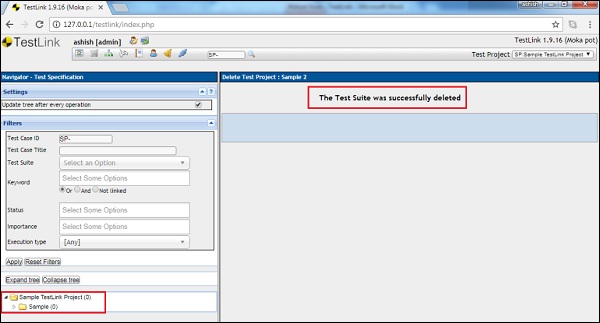TestLink – 测试套件
TestLink – 测试套件
测试套件是具有一组测试的容器,可帮助测试人员执行和报告测试执行状态。它可以采用三种状态中的任何一种,即活动、进行中和已完成。
一个测试用例可以添加到多个测试套件和测试计划中。创建测试计划后,将创建测试套件,而测试套件又可以包含任意数量的测试。
TestLink 支持测试套件的树结构。一个测试套件下可能有多个子测试套件。
创建测试套件
要创建测试套件,您应该具有创建测试套件的权限。
以下是创建测试套件的步骤 –
步骤 1 – 从仪表板导航到测试规范 → 测试规范。
步骤 2 – 单击 此页面上称为操作的设置类型图标,显示在右侧面板上,如下面的屏幕截图所示。
此页面上称为操作的设置类型图标,显示在右侧面板上,如下面的屏幕截图所示。
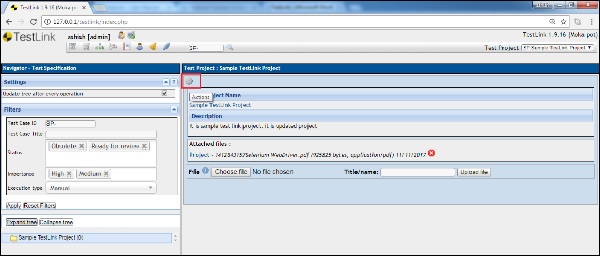
它将打开测试套件操作。
步骤 3 – 单击 &plus 图标创建一个新套件,如下所示。
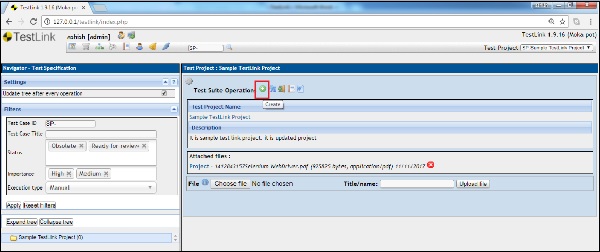
它会打开创建测试套件页面。
步骤 4 – 在表单中输入以下字段 –
-
测试套件名称
-
细节
-
关键字– 它显示所有可用的关键字。您可以根据关系分配它们。
步骤 5 – 单击以下屏幕截图中显示的保存按钮。
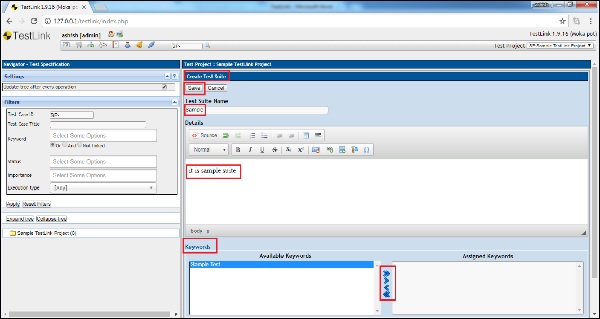
单击“保存”后,您将在屏幕左侧面板上看到树状结构的测试套件。屏幕右侧提供详细信息。
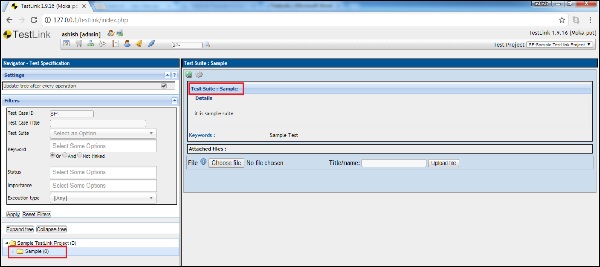
编辑测试套件
要编辑测试套件,您应该具有编辑测试套件权限。
以下是编辑测试套件的步骤 –
步骤 1 – 从左侧面板的树结构中选择测试套件,然后单击称为操作的设置以打开测试套件操作,如下所示。
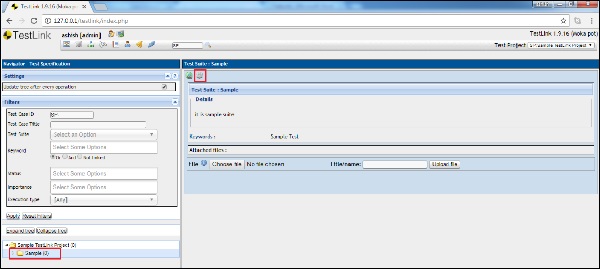
它显示测试套件操作。
步骤 2 – 单击编辑(铅笔)图标,如下所示。
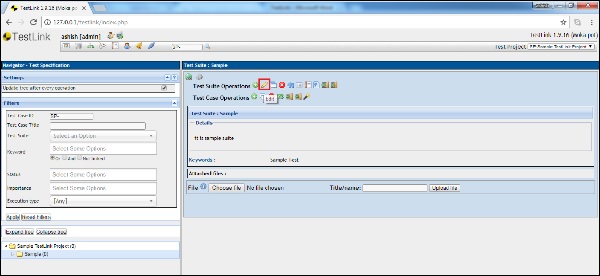
它会在编辑页面上打开测试套件详细信息。
步骤 3 – 编辑名称、详细信息或任何其他字段,然后单击保存按钮更新测试套件。
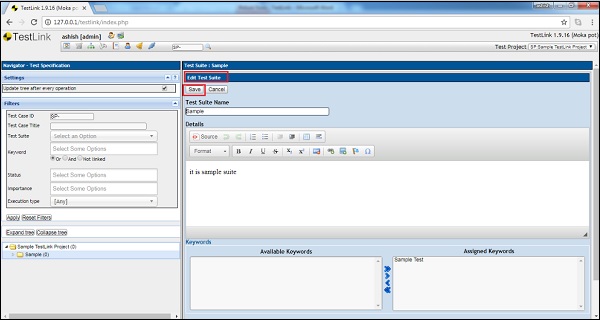
移动/复制测试套件
要移动/复制测试套件,您应该具有创建/编辑测试套件的权限。此功能允许创建测试套件的副本或重新排序结构。
步骤 1 – 要将测试套件复制/移动到另一个项目中,请选择需要复制/移动的测试套件,然后单击称为操作的设置图标。
它将打开测试套件操作。
步骤 2 – 单击移动或复制符号,如下面的屏幕截图所示。
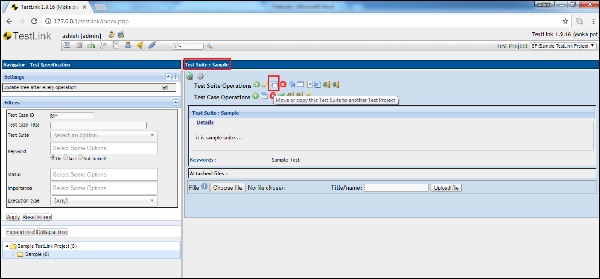
第 3 步– 打开移动/复制页面,您可以在其中选择目标容器、目标位置以及是否应将关键字和要求复制/移动到目标容器。
步骤 4 – 选择后,根据需要单击复制或移动按钮,如下面的屏幕截图所示。复制按钮将复制两个项目中的测试套件,而移动按钮会将测试套件从当前项目移动到目标项目。
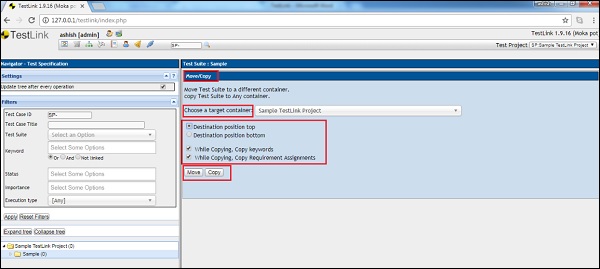
删除测试套件
要删除测试套件,您应该具有删除测试套件权限。
步骤 1 – 要删除测试套件,请选择需要删除的测试套件,然后单击称为操作的设置图标。它将打开测试套件操作。
步骤 2 – 单击如下所示的删除符号。
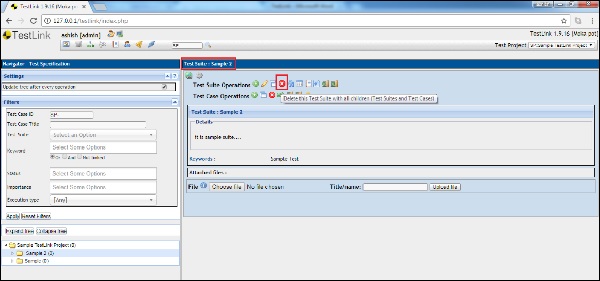
将显示一条确认消息以进行删除。
步骤 3 – 单击是删除测试套件,如下面的屏幕截图所示。
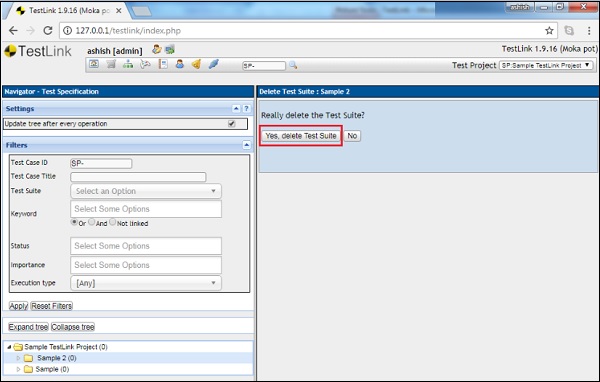
页面将被刷新,测试套件将从屏幕左侧面板的树结构中删除。
还显示成功删除消息,如下所示。